Faktura-Aufträge in der Verkaufsverwaltung
Kurz erklärt
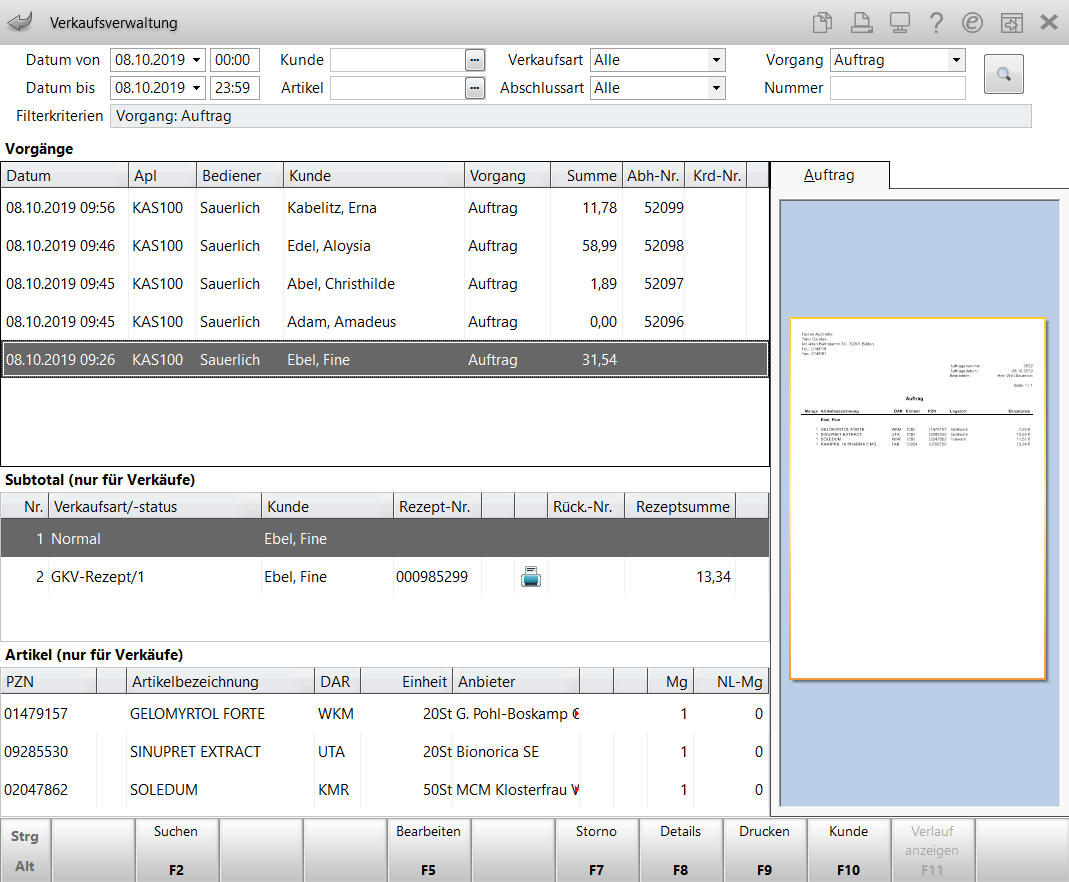
Beispiel: Mit Auswahl Auftrag im Feld Vorgang werden gezielt alle Aufträge ermittelt und zur Anzeige gebracht.
Rechts im Fenster werden die Auftragsdetails für den aktuell gewählten Auftrag angezeigt.
Suchen nach Aufträgen aus der Faktura
Sie können in der Übersicht mit dem Vorgangsfilter durch die Auswahl Aufträge oder über die Funktion Erweiterte Suche - Strg + F2 auch Aufträge aus der Faktura ermitteln und in der Verkaufsverwaltung anzeigen lassen.
Stellen Sie ggf. zusätzliche Suchkriterien - z.B. Datum, Kunde, Artikel oder Mitarbeiter - ein, um die Suchergebnisse einzugrenzen.
Starten Sie die Suche mit Drücken der Enter-Taste oder Auswahl des ![]() Suchen-Buttons.
Suchen-Buttons. Die Aufträge werden gemäß Ihrer Suchkriterien ermittelt und als Trefferliste angezeigt.
Die Aufträge werden gemäß Ihrer Suchkriterien ermittelt und als Trefferliste angezeigt.
Mehr dazu im Thema 'Erweiterte Suche der Verkaufsverwaltung'.
Faktura-Aufträge weiter bearbeiten
Bei Faktura-Aufträgen stehen Ihnen in der Verkaufsverwaltung verschiedene Funktionen zum weiteren Bearbeiten zur Verfügung:
- Das Vorschaufenster zeigt eine Druckvorschau des aktuell gewählten Auftrags.
- Der Detailbereich zeigt die Subtotals und Artikel aus dem Auftrag.
- Bearbeiten und stornieren des Auftrags mit Bearbeiten - F5 bzw. Storno - F7.
 Bei Aktivierung eines Vorgangs wird in der Verkaufsverwaltung automatisch ein Folgebeleg (Auftrag) erzeugt. Lieferscheine werden nur für die neu erfassten Artikel gedruckt, es sei denn die Chargendokumentation ist aktiviert. Mehr dazu im Thema 'Angeforderte Packungsinformationen erfassen (Chargendokumentation)'.
Bei Aktivierung eines Vorgangs wird in der Verkaufsverwaltung automatisch ein Folgebeleg (Auftrag) erzeugt. Lieferscheine werden nur für die neu erfassten Artikel gedruckt, es sei denn die Chargendokumentation ist aktiviert. Mehr dazu im Thema 'Angeforderte Packungsinformationen erfassen (Chargendokumentation)'. - Auftragsübersicht, Auftragsdetails, Artikeletiketten, Lieferscheine und Rezepte (nach-) drucken mit Drucken - F9. Mehr dazu im Thema 'Drucken in der Auftragsübersicht'.
Die Bedienung entspricht dabei dem Vorgehen für Verkäufe.
Weitere Info und Funktionen
'Besonderheiten beim Kasse-Faktura-Übergang'
